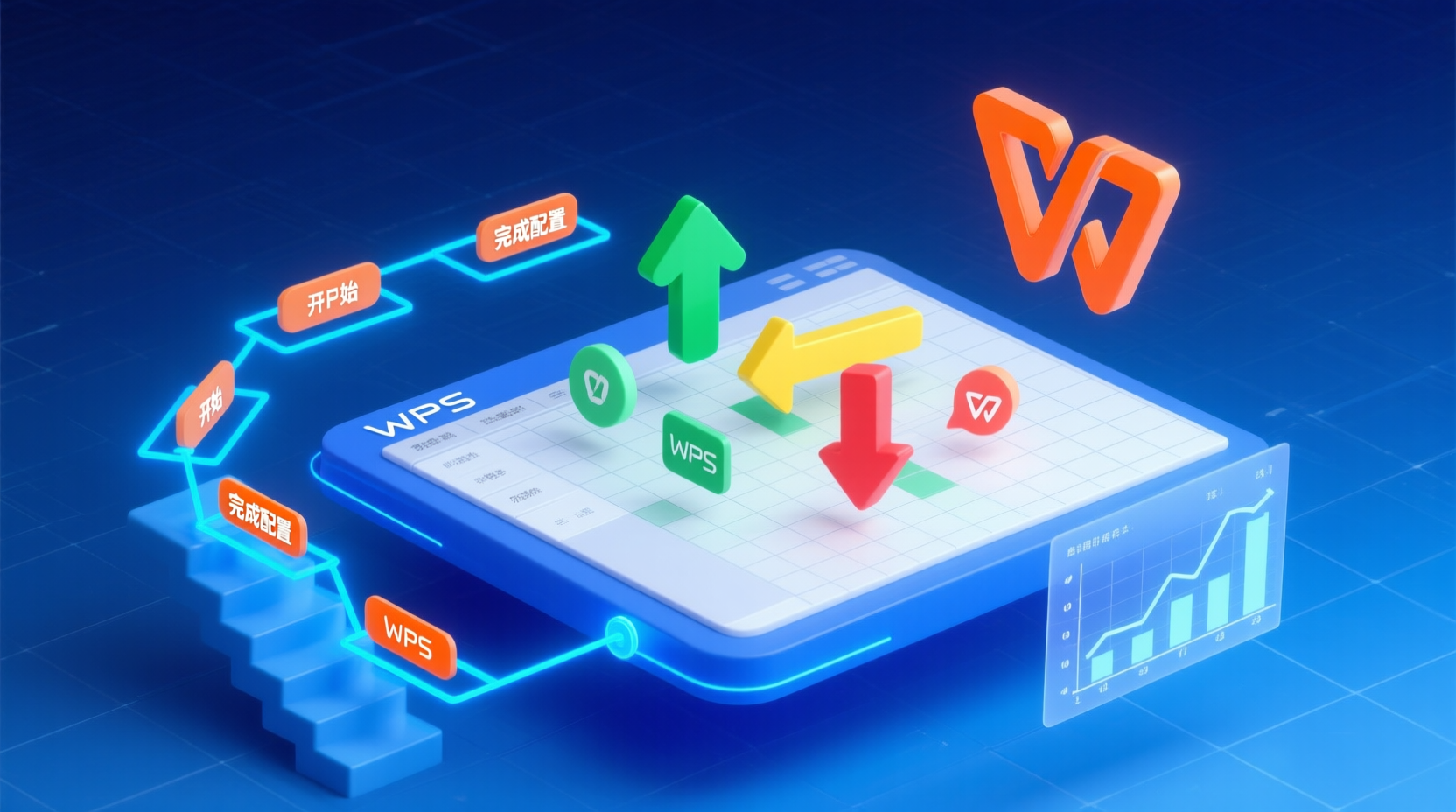WPS怎么保存文件到电脑?
当你熬夜完成方案最后一页,点击关闭按钮时突然弹窗:“是否保存更改?”——那一瞬间的恐慌,每个职场人都曾体会。重要文件丢失、版本混乱覆盖、保存路径成谜...这些数字时代的“办公噩梦”,其实只需掌握正确的保存姿势就能彻底避免。本文将全面解析WPS文件保存的核心方法,让你每一次点击保存都胸有成竹。

一、问题诊断:文件保存的五大雷区
为什么保存操作频频引发问题?根源在于这些常见误区:
“暂存陷阱”
依赖自动恢复功能,未手动保存直接关闭文档,遭遇断电死机时文件蒸发
路径迷宫症
保存时随意选择位置,后期在“下载/桌面/文档”文件夹中翻找半小时
格式盲选错误
将表格存为文本格式导致数据丢失,老版本文件发给他人无法打开
覆盖式保存
修改重要文件直接Ctrl+S,原始版本永久消失无法回溯
云地混淆
不确定文件在云端还是本地,多设备协作时版本冲突
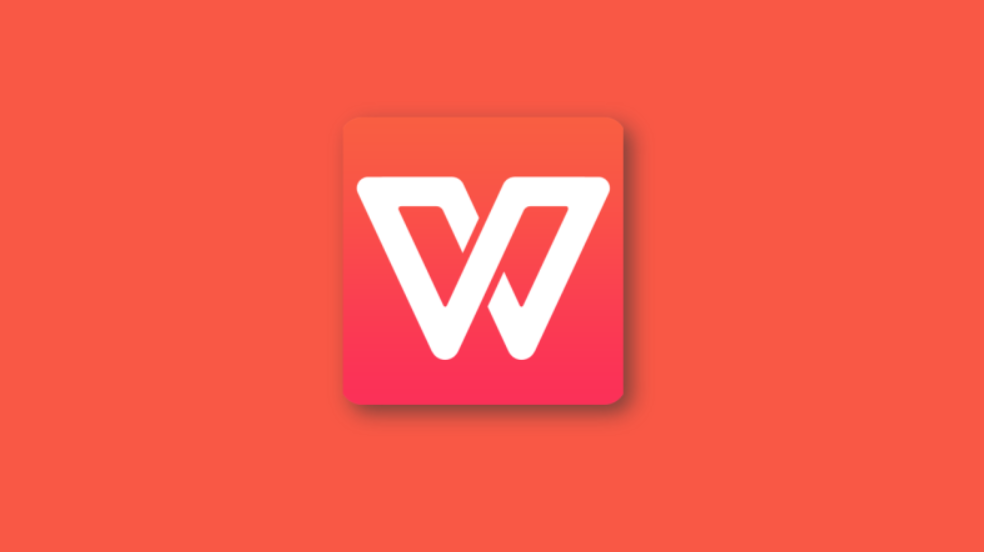
二、解决方案:三层防护保存体系
▶ 基础保存:首次存储锚点
核心作用:建立文件存储坐标,开启自动保存功能
适用场景:新建文档第一次保存
关键操作:Ctrl+S → 选择位置 → 命名文件 → 确认格式
▶ 另存为:版本保险锁
核心作用:保留历史版本,生成新副本
适用场景:
重大修改前备份
需转换文件格式(如DOC转PDF)
创建多版本文件(方案V1/V2)
关键操作:F12 → 修改文件名/路径/格式
▶ 自动保存:隐形安全网
核心作用:定时备份防丢失
技术原理:WPS默认每10分钟保存一次缓存
激活条件:完成首次手动保存后自动启用
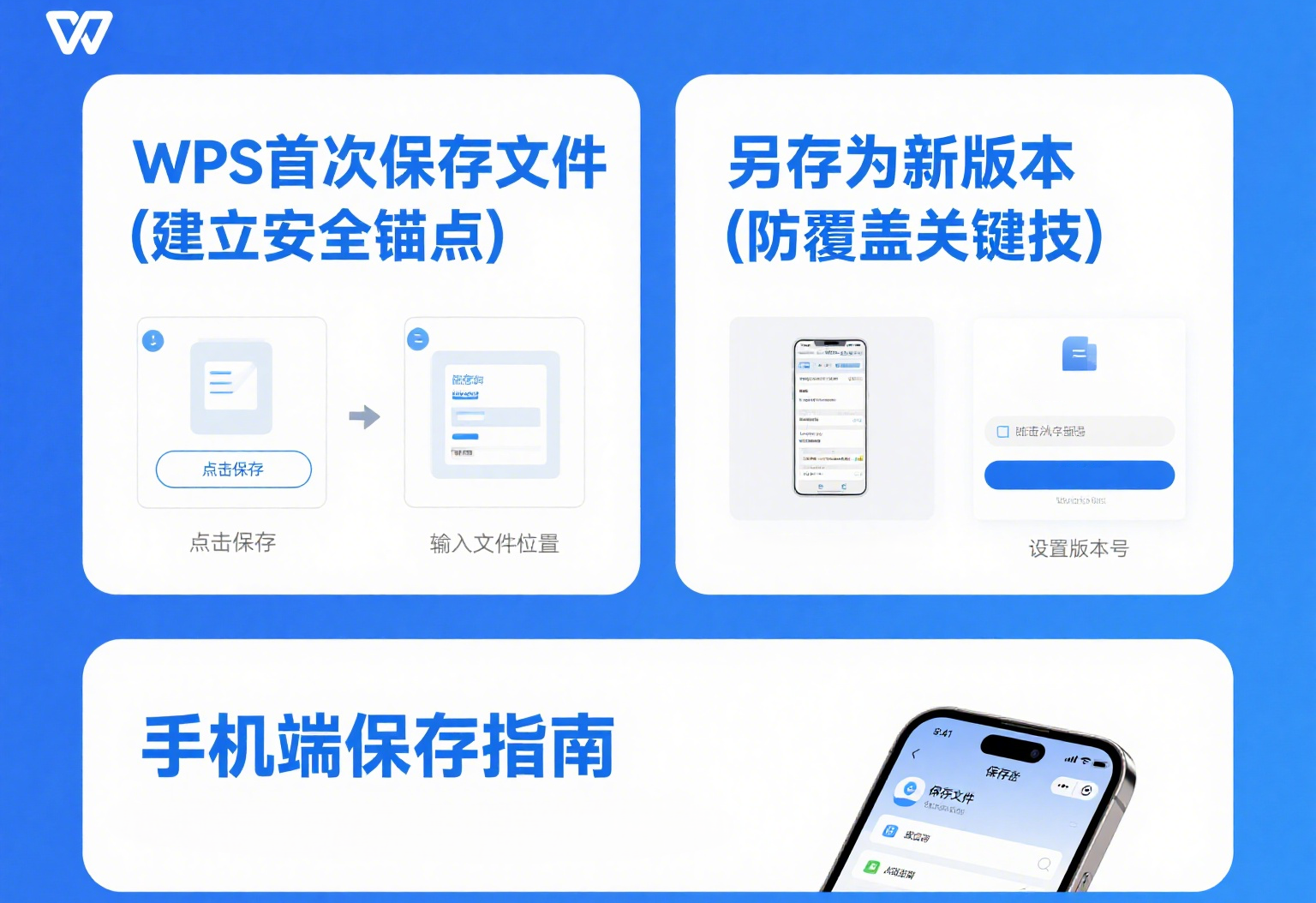
三、图文操作指南:全流程详解
▎ WPS首次保存文件(建立安全锚点)
启动保存命令
完成编辑后点击左上角【文件】→ 选择【保存】
或直接按快捷键 Ctrl + S
设置存储参数
弹出窗口中定位目标文件夹(推荐:文档/专用项目夹)
在“文件名”栏输入清晰名称(建议含日期/版本号)
“保存类型”下拉菜单选择正确格式:
文字文档 → .docx
表格 → .xlsx
演示文稿 → .pptx
完成存储
点击右下角【保存】按钮
观察标题栏:文件名后“星号”消失表示保存成功
▎ 另存为新版本(防覆盖关键技)
启动另存为
点击【文件】→ 选择【另存为】
或按快捷键 F12(效率首选)
创建版本标识
在原文件名后添加版本标识:
日期法:XX方案_20240615
版本法:合同终版_V2
变更存储位置区分版本(如“初稿/终稿”文件夹)
特殊格式转换
需生成PDF:选择“PDF (*.pdf)”
兼容老旧系统:选择“Word 97-2003 (*.doc)”
▎ 手机端保存指南
保存到手机存储
编辑完成后点右上角【⋮】→【保存】
选择【手机存储】→ 定位文件夹 → 点击【保存】
另存为新文件
点击【另存为】→ 修改文件名 → 切换存储位置
快速导出PDF
点击【分享】→ 选择【输出为PDF】→ 存储到本地
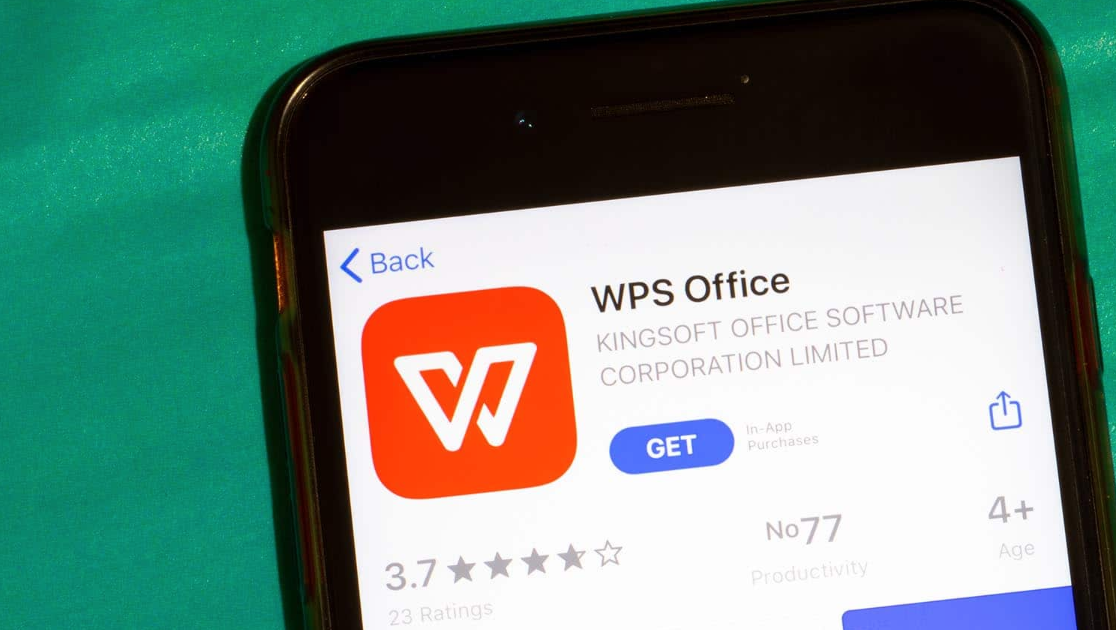
四、补充说明:高阶技巧与风险防控
1. 保存位置选择黄金法则
存储位置 适用场景 风险提示
本地磁盘D/E 大型文件/临时工作稿 硬盘损坏可导致丢失
桌面 紧急修改中文件 系统重装将被清除
WPS云文档 跨设备同步/自动备份(推荐首选) 需登录账号
外部U盘 转移给离线设备 需手动同步更新
最佳实践:重要文件遵循“本地+云端”双备份原则
2. 格式选择的秘密
.docx > .doc:新版格式体积小30%且不易损坏
兼容性陷阱:
对方使用老旧Office时存为.doc
需打印不可修改文件时存为.pdf
慎用特殊格式:
模板文件存为.wpt
带宏表格存为.xlsm
3. 自动保存深度配置
延长备份周期(减少卡顿):
【文件】→【选项】→【备份设置】→ 调整“定时备份”至15分钟
更改缓存位置(C盘空间不足时):
同路径下修改“默认保存位置”至D盘
恢复未保存文件(应急操作):
重启WPS → 弹出“文档恢复”窗 → 选择需恢复的缓存文件
4. 避坑指南
关闭前必查星号:标题栏文件名后的“*”表示未保存
云文档离线模式:
无网络时编辑云文档 → 恢复网络后自动同步(需提前登录)
版本冲突解决:
多人协作时出现冲突文件 → 对比修改内容后手动合并

结语:让每次保存都万无一失
掌握WPS保存机制,等于为工作成果加上双保险。立即实践:
打开任意文档按 Ctrl+S 检查保存状态
重大修改前使用 F12 另存新版本
登录WPS官网开启云文档自动同步
进阶学习:
官网搜索“备份与恢复教程”获取官方指南
下载《WPS高效保存手册》WPS官网:https://www.wps.cyou
加入会员享受超大云空间(1TB起)
记住:真正的效率不是快速完成工作,而是让成果永远可控可溯。从今天起,告别文件丢失焦虑!